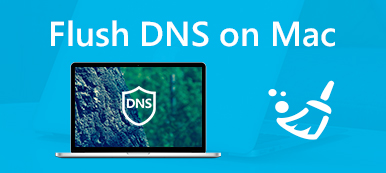Τι πρέπει να κάνετε εάν η εφαρμογή προστασίας από ιούς Avast στο Mac γίνει πόνος; Δεδομένου ότι το Avast είναι ένα ευάλωτο πρόγραμμα κατά των ιών στο Mac, το οποίο ενσωματώνει και αφήνει κάποιες υπολείμματα πίσω, δεν είναι εύκολο να ολοκληρωθεί η απεγκατάσταση του Avast σε Mac. Εάν κρατήσετε απλά το εικονίδιο Avast στο Launchpad, ενδέχεται να μην μπορείτε να απεγκαταστήσετε το πρόγραμμα.
Πώς να απεγκαταστήσετε πλήρως το Avast για Mac; Το Avast δεν είναι μια απλή εφαρμογή προστασίας από ιούς, η οποία προσφέρει Avast Passwords, Avast Cleanup, Avast VPN και άλλα βοηθητικά προγράμματα, η επαγγελματική απεγκατάσταση Avast Mac θα πρέπει να είναι η πρώτη επιλογή. Φυσικά, μπορείτε επίσης να μάθετε περισσότερα σχετικά με τις άλλες μεθόδους του 3 για την κατάργηση του προγράμματος προστασίας από ιούς στο Mac από το άρθρο.

- Μέρος 1: Τρόπος πλήρους κατάργησης της εγκατάστασης του Avast και των σχετικών αρχείων
- Μέρος 2: Πώς να απεγκαταστήσετε το Avast σε Mac με τη γραμμή μενού
- Μέρος 3: Πώς να απεγκαταστήσετε το Avast σε Mac μέσω της επίσημης Avast Uninstaller
- Μέρος 4: Πώς να απεγκαταστήσετε το Avast στο MacBook Pro με μη αυτόματο τρόπο
Μέρος 1: Τρόπος πλήρους κατάργησης της εγκατάστασης του Avast και των σχετικών αρχείων
Apeaksoft Mac Καθαριστικό είναι το επαγγελματικό λογισμικό απεγκατάστασης Avast Mac, το οποίο ανιχνεύει και ανιχνεύει το Avast μαζί με τα σχετικά αρχεία. Απλά πρέπει να επιλέξετε όλα τα αρχεία για να καθαρίσετε την εφαρμογή Avast από το Mac σας μέσα στα κλικ. Επιπλέον, σας επιτρέπει επίσης να καταργήσετε άλλα αρχεία, συμπεριλαμβανομένου του ιού (π.χ. Ασφαλής εύρεση) και να βελτιστοποιήσετε το macOS με ευκολία.
- Καταργήστε την εγκατάσταση όλων των βοηθητικών προγραμμάτων Avast καθώς και της εφαρμογής Mac με ένα κλικ.
- Καταργήστε τυχόν σκουπίδια, παλιά και μεγάλα αρχεία, ηλεκτρονικό ταχυδρομείο, ακαταστασία, αρχεία κατακερματισμού και πολλά άλλα.
- Προβάλετε τα σαρωμένα αρχεία Avast για να επιλέξετε αυτά που θέλετε να καταργήσετε.
- Παρακολουθήστε την απόδοση του συστήματος και κρατήστε το Mac σε καλή κατάσταση.
Πώς να Απεγκαταστήσετε Avast Utilities από Mac Εντελώς
Βήμα 1Εγκαταστήστε τον καλύτερο διαχειριστή Mac
Αφού εγκαταστήσετε το Apeaksoft Mac Cleaner, ξεκινήστε το πρόγραμμα από το φάκελο Applications. Μεταβείτε στην καρτέλα "Εργαλειοθήκη" από την αριστερή πλευρά και επιλέξτε "Κατάργηση εγκατάστασης" στη δεξιά πλευρά.

Βήμα 2Σάρωση και προεπισκόπηση των αρχείων Avast
Το Mac cleaner είναι σε θέση να σαρώσει και να ανιχνεύσει όλες τις εφαρμογές στο Mac σας. Κάντε κύλιση προς τα κάτω για να εντοπίσετε την εφαρμογή Avast. Κάντε κλικ στο "Avast" για προεπισκόπηση της εφαρμογής, των βοηθητικών προγραμμάτων και ακόμη και των αρχείων προσωρινής αποθήκευσης που είναι διαθέσιμα στο Mac σας.

Βήμα 3Καταργήστε την εγκατάσταση των βοηθητικών προγραμμάτων Avast στο Mac εντελώς
Ελέγξτε την εφαρμογή Avast και σχετικά αρχεία. Κάντε κλικ στο κουμπί "Clean" στο κάτω μέρος για να απεγκαταστήσετε εντελώς το Avast από Mac. Φυσικά, μπορείτε να παρακολουθήσετε τη διαδικασία με την οθόνη στην οθόνη.

Μέρος 2: Πώς να απεγκαταστήσετε το Avast σε Mac με τη γραμμή μενού
Η επιλογή απεγκατάστασης από τη γραμμή μενού του Avast είναι η πιο εύκολη μέθοδος για την απεγκατάσταση του Avast Security σε Mac. Ωστόσο, τα αρχεία που σχετίζονται με το Avast ενδέχεται να εξακολουθούν να είναι διαθέσιμα στο σκληρό σας δίσκο, παρόλο που δεν μπορείτε να βρείτε την εφαρμογή Avast στο φάκελο "Εφαρμογές".
Βήμα 1Εκκινήστε την εφαρμογή Avast Antivirus και κάντε κλικ στο μενού Avast στην επάνω αριστερή γωνία του παραθύρου. Επιλέξτε "Άνοιγμα Avast" από την αναπτυσσόμενη λίστα και, στη συνέχεια, κάντε κλικ στην επιλογή "Avast Security".
Βήμα 2Επιλέξτε την επιλογή "Κατάργηση εγκατάστασης Avast" από την αναπτυσσόμενη λίστα. Όταν σας ζητηθεί, κάντε κλικ στην επιλογή "Απεγκατάσταση" για να απεγκαταστήσετε την εφαρμογή Avast από το Mac σας.
Βήμα 3Μετά από αυτό, μπορείτε να επιλέξετε άλλα προϊόντα του Avast για απεγκατάσταση και να κάνετε κλικ στην επιλογή "Συνέχεια".
Σημείωση: Εάν ζητά την άδεια διαχειριστή, πρέπει να εισαγάγετε το Touch ID ή τον κωδικό πρόσβασης διαχειριστή. Λίγα λεπτά αργότερα, όταν ολοκληρωθεί η διαδικασία απεγκατάστασης του Avast, κάντε κλικ στο κουμπί "Quit" για έξοδο από το αναδυόμενο παράθυρο κατάργησης εγκατάστασης.
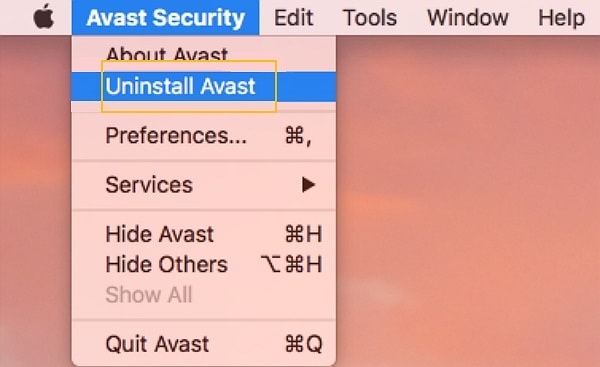
Μέρος 3: Πώς να απεγκαταστήσετε το Avast σε Mac μέσω της επίσημης Avast Uninstaller
Ασφάλεια Avast είναι ένα επίσημο βοηθητικό πρόγραμμα απεγκατάστασης για την απεγκατάσταση του Avast από Mac, που ονομάζεται. Μπορείτε να κατεβάσετε το Avast uninstaller για Mac από την επίσημη ιστοσελίδα του δωρεάν. Σας δίνει τη δυνατότητα να αφαιρέσετε τα στοιχεία Avast ταυτόχρονα, αλλά ενδέχεται να αφήσετε κάποια σχετικά αρχεία στο Mac σας.
Βήμα 1Πηγαίνετε στον επίσημο δικτυακό τόπο της Avast. Αναζήτηση και λήψη του Avast Security for Mac στο MacBook σας δωρεάν.
Βήμα 2Ξεκινήστε τα αρχεία, μπορείτε να βρείτε δύο επιλογές, "Avast Mac Security" και "Uninstall Avast". Επιλέξτε "Uninstall Avast" και κάντε κλικ στο κουμπί "Uninstall" για να προχωρήσετε.
Βήμα 3Επιλέξτε τα ανεπιθύμητα προϊόντα Avast και κάντε κλικ στην επιλογή «Συνέχεια».
Βήμα 4Εισαγάγετε τον κωδικό πρόσβασης που σχετίζεται με τον λογαριασμό διαχειριστή σας και κάντε κλικ στο κουμπί "OK" για να επιβεβαιώσετε την κατάργηση εγκατάστασης του Avast στο Mac σας. Μετά την κατάργηση της εγκατάστασης, κλείστε το πρόγραμμα απεγκατάστασης απλά.

Μέρος 4: Πώς να απεγκαταστήσετε το Avast στο MacBook Pro με μη αυτόματο τρόπο
Πώς να καθαρίσετε τα απομεινάρια στο Mac σας; Όταν χρειάζεται να απεγκαταστήσετε πλήρως το Avast στο MacBook, μπορείτε να εντοπίσετε τα πλεονάζοντα αρχεία του Avast από σχετικά αρχεία και φακέλους. Απλώς καταργήστε αυτά τα αρχεία στον κάδο απορριμμάτων και καθαρίστε μόνιμα την εφαρμογή Avast.
Βήμα 1Απλώς κλείστε το Avast που θέλετε να απεγκαταστήσετε. Ανοίξτε το Utility στο Mac σας και κάντε διπλό κλικ στο "Activity Monitor". Βρείτε και επιλέξτε τη διαδικασία του Avast που εκτελείται στο παρασκήνιο και κάντε κλικ στο κουμπί "Quit".
Βήμα 2Μεταβείτε στο φάκελο "Εφαρμογές", σύρετε και αποθέστε το εικονίδιο Avast στον φάκελο "Κάδος απορριμμάτων" στην αποβάθρα. Στη συνέχεια, κατευθυνθείτε στον φάκελο βιβλιοθήκης στο Finder και διαγράψτε όλα τα σχετικά αρχεία και φακέλους.
φέρμα στο φάκελο "Υποστήριξη εφαρμογών".
com.avast.AAFM στο φάκελο Cache.
com.avast.home.userpront.plist στο φάκελο LaunchAgents.
Βήμα 3Αφού απεγκαταστήσετε την εφαρμογή Avast σε Mac. Κάντε επανεκκίνηση του Mac για να διαπιστώσετε αν έχετε καταργήσει όλα τα σχετικά αρχεία.
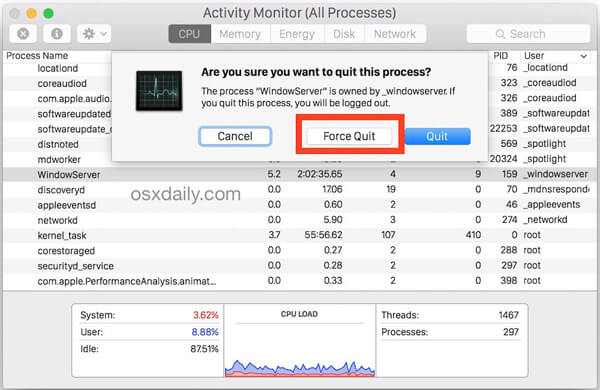
Πρόκειται για μια μέθοδο απεγκατάστασης της εφαρμογής Avast antivirus μόνο από Mac. Εάν έχετε επίσης Avast Passwords, Avast Cleanup ή Avast Security, πρέπει να τα αφαιρέσετε και με το χέρι. Επιπλέον, αν υπάρχει κάποια διαδικασία ή εφαρμογή που σχετίζεται με το Avast εξακολουθεί να εκτελείται, δεν μπορείτε να καταργήσετε το πρόγραμμα.
Συμπέρασμα
Εδώ είναι οι μέθοδοι 4 για να απεγκαταστήσετε το λογισμικό προστασίας από ιούς Avast από το Mac με ευκολία. Είναι εύκολο να εγκαταστήσετε μια εφαρμογή στο Mac σας, αλλά η ιστορία είναι εντελώς διαφορετική όταν πρόκειται να την απεγκαταστήσετε. Το Avast, για παράδειγμα, προσφέρει τα επίσημα εργαλεία που θα σας βοηθήσουν να το απεγκαταστήσετε. Εντούτοις, ενδέχεται να βρείτε κάποια σχετικά αρχεία που βρίσκονται ακόμα στο σκληρό σας δίσκο, ακόμα κι αν έχετε απεγκαταστήσει. Το Apeaksoft Mac Cleaner είναι το συνιστώμενο λογισμικό απεγκατάστασης Avast Mac, το οποίο έχει τη δυνατότητα να απεγκαταστήσει πλήρως τις εφαρμογές Avast και τα σχετικά αρχεία.



 Αποκατάσταση στοιχείων iPhone
Αποκατάσταση στοιχείων iPhone Αποκατάσταση συστήματος iOS
Αποκατάσταση συστήματος iOS Δημιουργία αντιγράφων ασφαλείας και επαναφορά δεδομένων iOS
Δημιουργία αντιγράφων ασφαλείας και επαναφορά δεδομένων iOS iOS οθόνη εγγραφής
iOS οθόνη εγγραφής MobieTrans
MobieTrans Μεταφορά iPhone
Μεταφορά iPhone iPhone Γόμα
iPhone Γόμα Μεταφορά μέσω WhatsApp
Μεταφορά μέσω WhatsApp Ξεκλείδωμα iOS
Ξεκλείδωμα iOS Δωρεάν μετατροπέας HEIC
Δωρεάν μετατροπέας HEIC Αλλαγή τοποθεσίας iPhone
Αλλαγή τοποθεσίας iPhone Android Ανάκτηση Δεδομένων
Android Ανάκτηση Δεδομένων Διακεκομμένη εξαγωγή δεδομένων Android
Διακεκομμένη εξαγωγή δεδομένων Android Android Data Backup & Restore
Android Data Backup & Restore Μεταφορά τηλεφώνου
Μεταφορά τηλεφώνου Ανάκτηση δεδομένων
Ανάκτηση δεδομένων Blu-ray Player
Blu-ray Player Mac Καθαριστικό
Mac Καθαριστικό DVD Creator
DVD Creator Μετατροπέας PDF Ultimate
Μετατροπέας PDF Ultimate Επαναφορά κωδικού πρόσβασης των Windows
Επαναφορά κωδικού πρόσβασης των Windows Καθρέφτης τηλεφώνου
Καθρέφτης τηλεφώνου Video Converter Ultimate
Video Converter Ultimate Πρόγραμμα επεξεργασίας βίντεο
Πρόγραμμα επεξεργασίας βίντεο Εγγραφή οθόνης
Εγγραφή οθόνης PPT σε μετατροπέα βίντεο
PPT σε μετατροπέα βίντεο Συσκευή προβολής διαφανειών
Συσκευή προβολής διαφανειών Δωρεάν μετατροπέα βίντεο
Δωρεάν μετατροπέα βίντεο Δωρεάν οθόνη εγγραφής
Δωρεάν οθόνη εγγραφής Δωρεάν μετατροπέας HEIC
Δωρεάν μετατροπέας HEIC Δωρεάν συμπιεστής βίντεο
Δωρεάν συμπιεστής βίντεο Δωρεάν συμπιεστής PDF
Δωρεάν συμπιεστής PDF Δωρεάν μετατροπέας ήχου
Δωρεάν μετατροπέας ήχου Δωρεάν συσκευή εγγραφής ήχου
Δωρεάν συσκευή εγγραφής ήχου Ελεύθερος σύνδεσμος βίντεο
Ελεύθερος σύνδεσμος βίντεο Δωρεάν συμπιεστής εικόνας
Δωρεάν συμπιεστής εικόνας Δωρεάν γόμα φόντου
Δωρεάν γόμα φόντου Δωρεάν εικόνα Upscaler
Δωρεάν εικόνα Upscaler Δωρεάν αφαίρεση υδατογραφήματος
Δωρεάν αφαίρεση υδατογραφήματος Κλείδωμα οθόνης iPhone
Κλείδωμα οθόνης iPhone Παιχνίδι Cube παζλ
Παιχνίδι Cube παζλ